|
如何使用Qvideo管理影片 概述 Qvideo是一款移动影片管理工具,可用来随时随地播放Turbo NAS上的影片或将自己喜欢的电影分享给朋友和家人。 开始使用Qvideo 管理和欣赏影片 使用Chromecast串流影音 开始使用Qvideo 1. 请确认Turbo NAS上已安装Video Station,且Video Station已于App Center内启用(只适用于QTS 4.1或更高版本)。
2. 请从Google Play在线应用程序商店安装Qvideo。 3. 请连接您的Turbo NAS。Qvideo会自动搜寻局域网络内所有的Turbo NAS,请选择欲登入的Turbo NAS,并输入您的用户名称和密码。 如果您已变更了Turbo NAS的端口(默认值:8080),请输入新的埠号。
管理和欣赏影片 登入Turbo NAS后,您可以在主选单中查看所有Video Station上的影片,并点选file:///C:/Users/%E6%98%8A/AppData/Local/Temp/msohtmlclip1/01/clip_image006.jpg来选择不同的浏览模式、上传影片、更新列表或是选取多重影片。
若需同时管理多个影片,请长按住某一个影片以启用多重选取功能(或点选file:///C:/Users/%E6%98%8A/AppData/Local/Temp/msohtmlclip1/01/clip_image006.jpg也可启用多重选取功能)。或者,您可点选影片下方的灰色三角形来使用更多的操作选项:如使用其他软件播放,删除或显示影片信息。
除了使用内建的播放软件外,您也可以使用第三方软件(如MX Player或VPlayer)来拨放影片。请注意,如果您想透过HTTPS联机方式播放影片,请使用第三方软件(仅Qvideo V1.1.0或更高版本支持此作法)。 点选影片的灰色三角形然后选择[分享]来分享您所选择的影片。或者,您可以使用多重选取选项来同时分享多个影片。在分享页面中,您可选择以电子邮件或是手机简讯分享影片连结,或透过第三方软件将它发表在社群网站上。 使用Chromecast串流影音 如需透过Chromecast将影片串流到电视上,请先确认Chromecast装置与手机是位于同一局域网络内。Qvideo会自动侦测Chromecast,并于侦测到Chromecast后自动显示联机图标于右上角。如此,您就可将Qvideo中的影片串流至电视上观看了。请注意,Chromecast目前只支持特定的影片格式(请参照:here)。对于不支持的影片格式,请使用[加入转文件]选项来将其转换为MP4格式。
|  分享一个SA6400 的SN1891 人气#黑白群晖
分享一个SA6400 的SN1891 人气#黑白群晖 来玩光纤吗?升级万兆黑裙方案经验分享7908 人气#黑白群晖
来玩光纤吗?升级万兆黑裙方案经验分享7908 人气#黑白群晖 8125B连i226跑不满?原是螃蟹驱动问题。关于8572 人气#黑白群晖
8125B连i226跑不满?原是螃蟹驱动问题。关于8572 人气#黑白群晖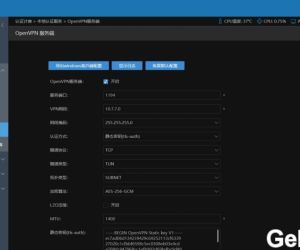 爱快软路由快速OpenVpn设置-不用建账号515 人气#黑白群晖
爱快软路由快速OpenVpn设置-不用建账号515 人气#黑白群晖